DOS 命令
DOS命令,计算机术语,是指操作系统的命令,是一种面向磁盘的操作命令,主要包括目录操作类命令、磁盘操作类命令,文件操作类命令,和其他命令。
大家常用的操作系统的有windows 10,windows 7等,都是图形化界面。在有这些系统之前的人们使用的操作系统是DOS系统。
首先向大家介绍在Windows当中必须知道的几个命令。
1.Assoc
在windows内的文件大多数与特定的程序有关,这些程序默认打开特定后缀的文件。随着时间的推移,记住这些相关的文件真的令人困惑。于是你就可以利用“Assoc”进行一次查询。文件扩展名与相关程序的关系。
在win10 系统内还可以通过 按 (win+I)打开系统设置 >> 打开应用 >> 点击默认应用 >> 按文件类型指定默认应用
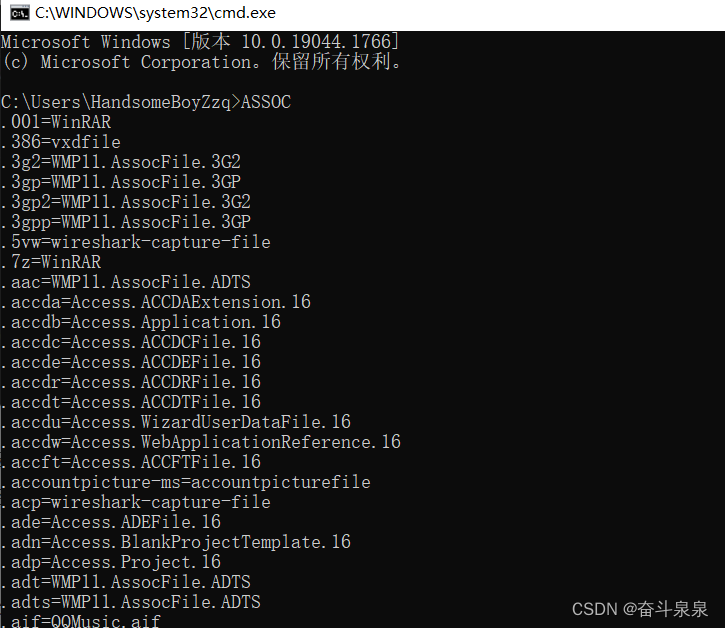
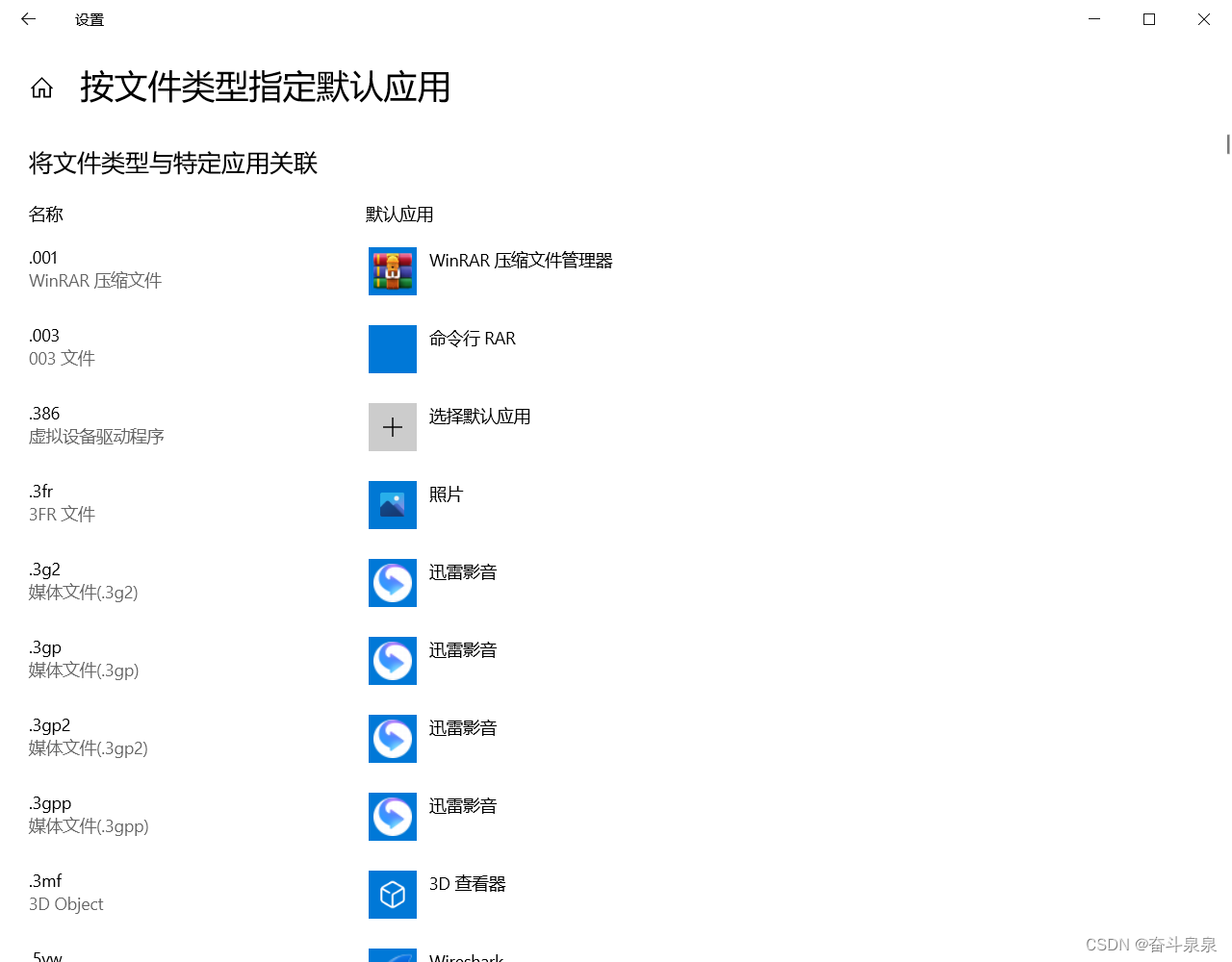
2. Cipher
在硬盘中删除文件时,其实并没有删除他们。取而代之的是它将文件标记为不可再访问,并将他们占用的空间标记为可用空间,这些文件保持可恢复状态,知道新的数据覆盖他们,这可能需要一些时间。
但是,cipher 可以通过重新写入随机数据的方式清除某个地址下的NFTS格式卷上的目录。 如果要擦除驱动器上的可用空间。cipher /w:d 该命令将擦除驱动器上的可用空间。该命令不会覆盖未删除的数据,因此不会通过此命令清除所需文件。
当您单独运行cipher命令时,它会返回当前目录及其包含文件的加密状态。使用 cipher /e: 加密文件。使用 cipher /c: 检索有关加密有关文件的信息。cipher /d: 解码选中的文件。上面三个命令对于 “Windows encryption tool BitLocker” 都是多余的。
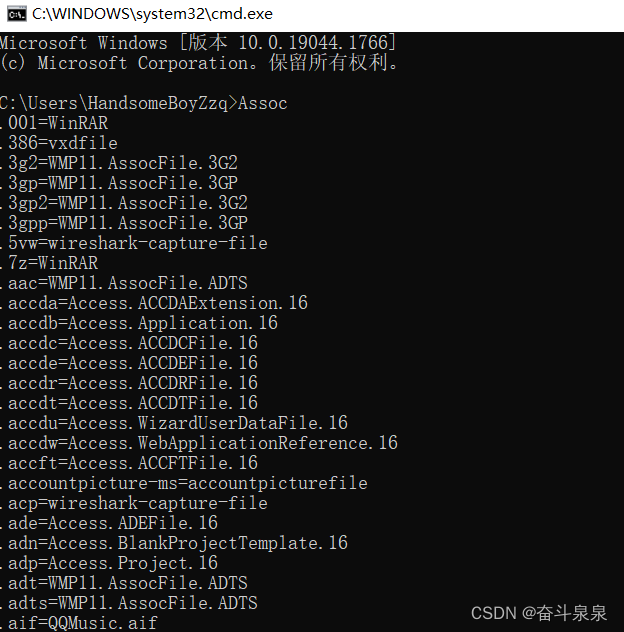
3.File Compare
你可以用这条命令比对两个文本文件的不同。这条命令对于作者,或者编程人员十分来比对各个版本文件的时候十分有用。简化版‘fc’ 加上两个文件的路径用引号引起 你要比对的,用空格分开。
这条命令也可以用在比对二进制文件,通过在fc 输入空格 和 /b 来比对 二进制输出,/c 忽略大小写,/I 仅比对 ASCII 文本。
例如
fc /l "C:\Program Files (x86)\example1.doc" "C:\Program Files (x86)\example2.doc"
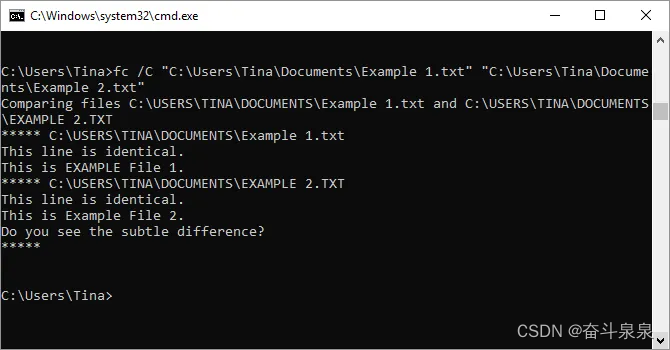
4.Ipconfig
这条命令依赖于你电脑现在用的IP地址。如果像现在的计算机一样在路由器后,你会收到你的局域网域名IP。
诚然,ipconfig现在还是很有用是他的扩展,
ipconfig /release 后跟 ipconfig/renew 可以强制你的windows PC 请求一个新的IP地址,这在计算机宣称IP地址无效时十分有用。你也可以用 ipconfig、flushdns 来刷新 DNS 地址。这些命令在网络拥堵时十分有用。
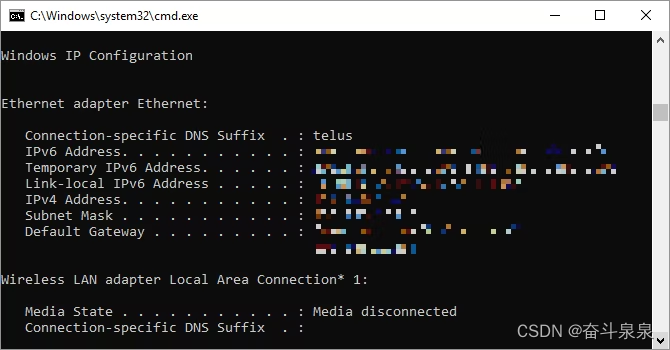
5. netstat
回车输入命令 netstat -an 将会提供给你一系列现存接口和相关的ip地址。还会告诉你现在这些端口的状态。如Listening、established、or closed。
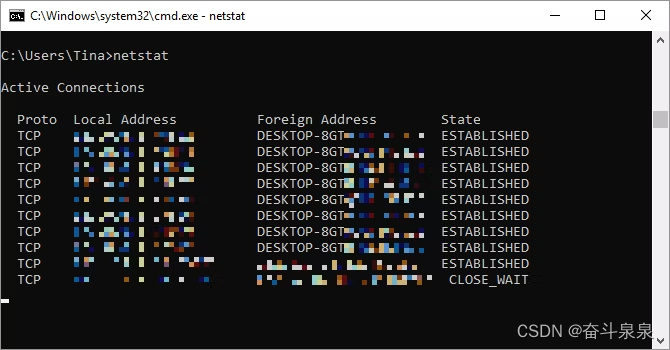
6.Ping
有时你需要知道网络中的包是否到达了指定的网络设备。Ping命令就很方便。输入 ping 后跟 IP地址或者 网站域名,就会发送一系列测试包给特定的地址。如果收到回复则说明,网络中的某个设备可以和本机进行通信。
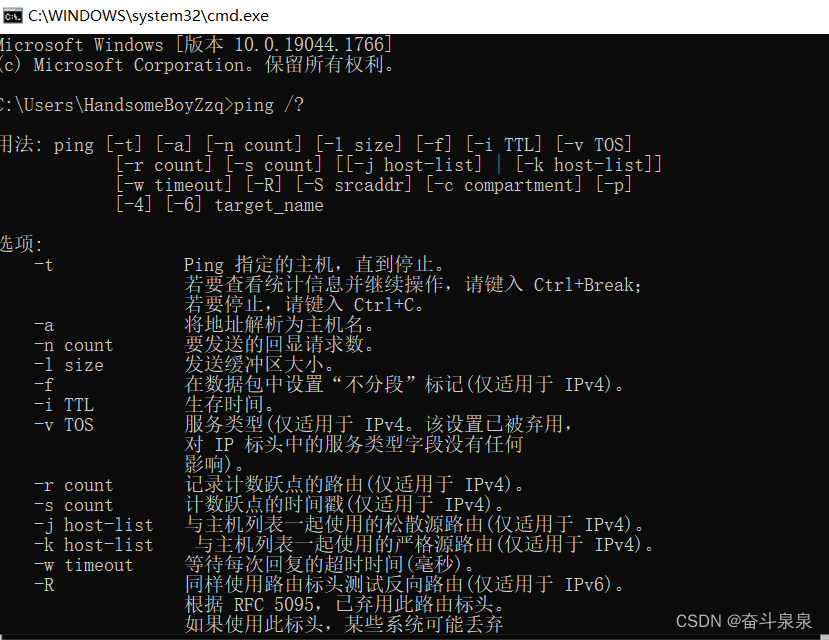
7.Pathping
这是一个比Ping命令更先进的命令,如果你的电脑和你要测试的目的装置存在路由器的话。使用方式与Ping 一样,在Ping 的后面加上IP地址或者域名。Pathping 会多一些信息
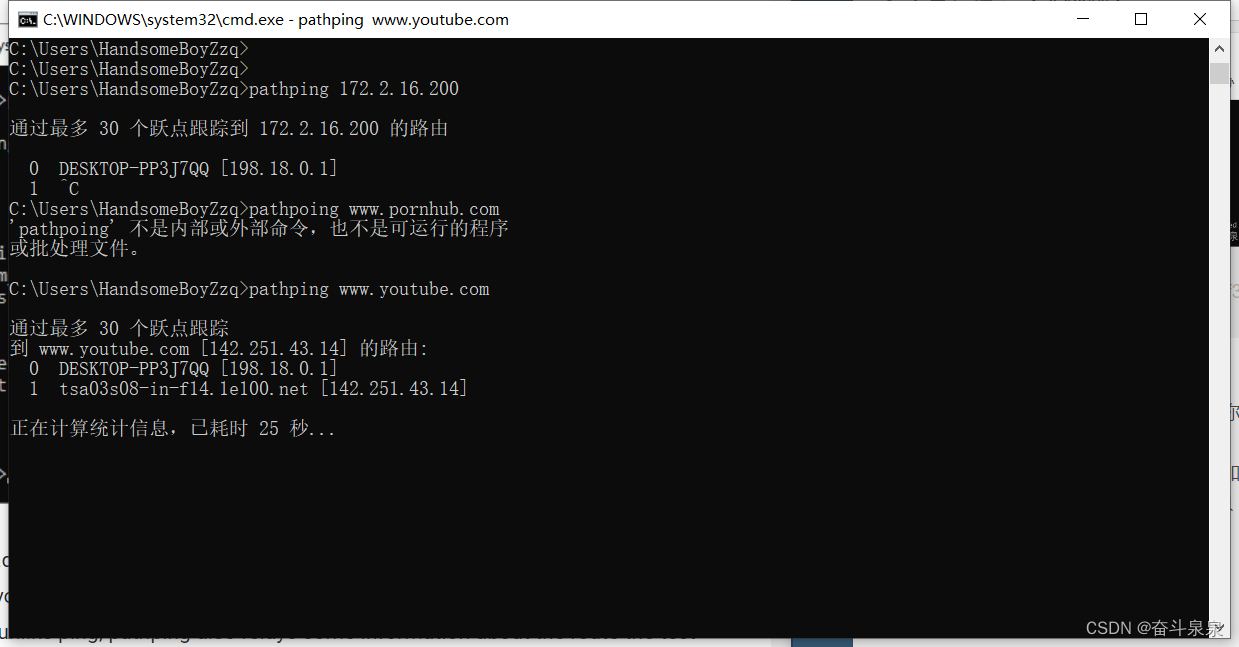
8.Tracert
Tracert 命令也和 pathping 情况相似。在tracert 后面加上你想要追踪的 IP地址或者 域名 ,你会收到在你的电脑和目的网络设备之间,具体的路由数据和转发时间。
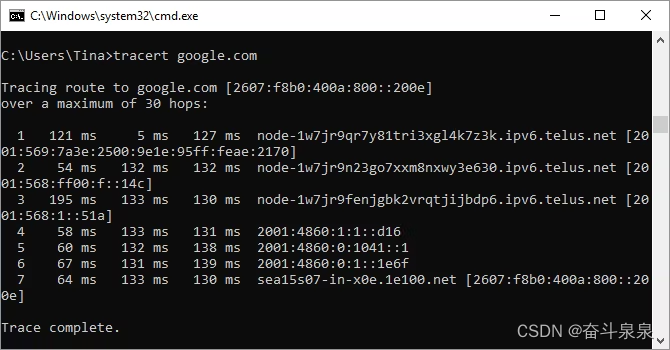
9. Powercfg
Powercfg是一个非常强大的命令,用来追踪你的电脑的电量如何被消耗,你也可以利用 powercfg hibernate on 和 powercfg hibernate off 去控制计算机睡眠。还可以利用 powercfg /a 命令来查看现有的节省电量的程序。
另一个十分有用的命令是 powercfg /devicequery s1_supported , 会列出一系列支持连接待机设备列表。启用后,您可以使用这些设备使您的计算机脱离待机状态,甚至是远程状态。
您可以通过在设备管理器中选择设备,打开其属性,转到电源管理选项卡,然后选中允许此设备唤醒计算机,来启用此功能。
Powercfg /energy 将会向你的电脑发送一个电源消耗报告(win 10) 必须在管理员下打开PowerShell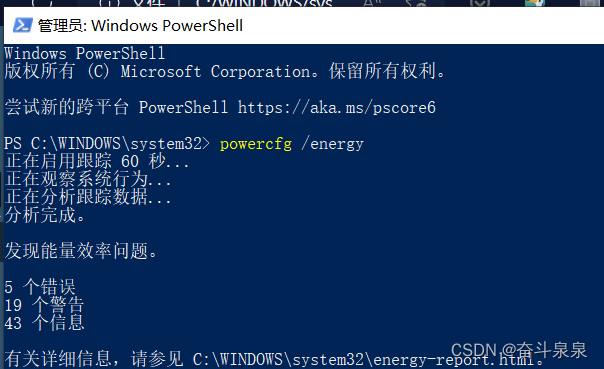
详细参见可以再浏览器输入链接打开如下图

你可用 powercfg /energy 命令为你的计算机建立一个详尽的电脑电源运算报告。报告说明也将存在相应的路径当命令结束。
报告将会让你了任意可能增加系统电量消耗的系统故障,列如设备组织某些睡眠模式,或者配置不当以相应电源管理设置。
Windows 8 添加了Powercfg /batteryreport,如果适用,它提供了对电池使用情况的详细分析。该报告通常输出到用户目录,提供有关充电和放点周期的时间和长度、生命周期平均电池寿命和估计电池容量的详细信息。
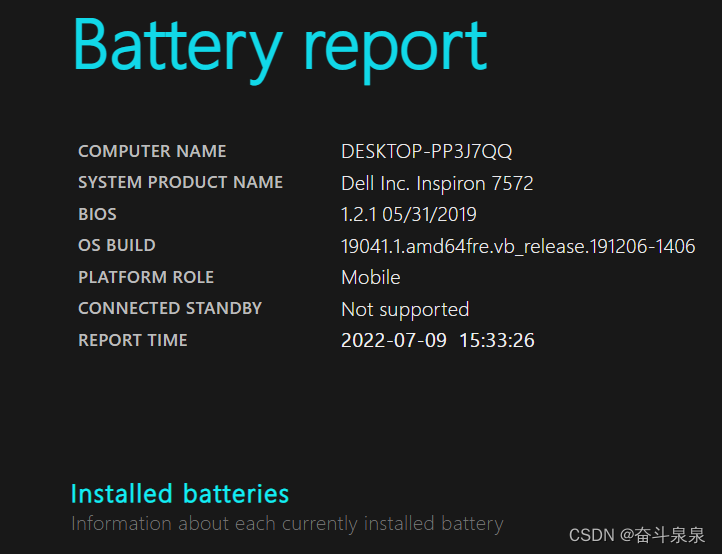
10. shutdown
windows 8 引入 shutdown 命令的目的就是为了关闭你的计算机。
诚然,该命令与轻松进行关机操作的结束按钮重复,但是不相重合的是 shutdown /r /o 命令,命令将会重启你的电脑,并启动“高级启动选项”菜单,您可以再其中访问安全模式和恢复实用程序。如果要重新启动计算机进行故障排除将非常有用。
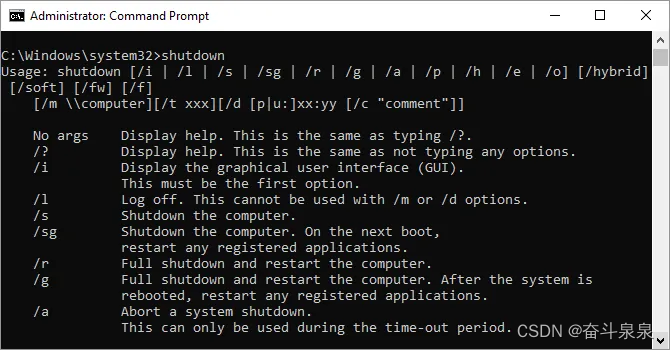
11.System File Checker
System File Checker 是针对windows文件系统的一个自动扫描修复工具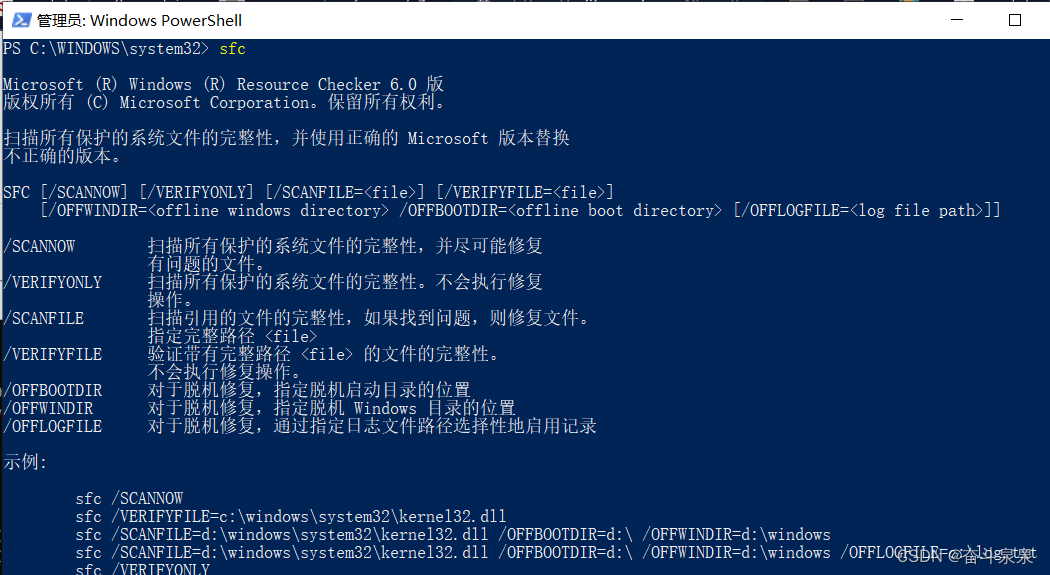
您需要管理员权限运行命令提示符,然后输入命令 sfc /scannow 。如果SFC 发现任何损坏或者丢失的文件,则将会用因此目的而保存的缓存来替代他们。
12.TaskList
你可以用TaskList 命令来提供一份运行在你的电脑上的任务列表。
还有各种各样的修饰符,TaskList -svc 显示与每个任务相关的服务,使用tasklist -v 获取有关每个任务的详细信息,TaskList -m 将查找与活动任务相关的DLL 文件。这些命令对于高级故障排除非常有作用。
您还可以“获取您感兴趣的特定进程ID关联的可执行文件的名称”。该操作命令是TaskList | find [进程ID]。
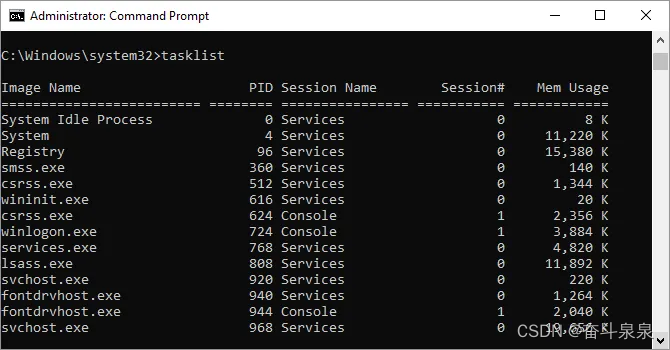
13. Taskkill
在tasklist命令中出现的进程,将在执行是拥有一个执行ID 由5-6个数数字组成。你可以强制停止他们用 taskkill -im 后跟进程名,或者用 taskkill -pid 后跟进程ID来停止他们。再次说明,这会和任务管理器重合但是可以用它来杀死其他无响应进程或者隐藏程序。
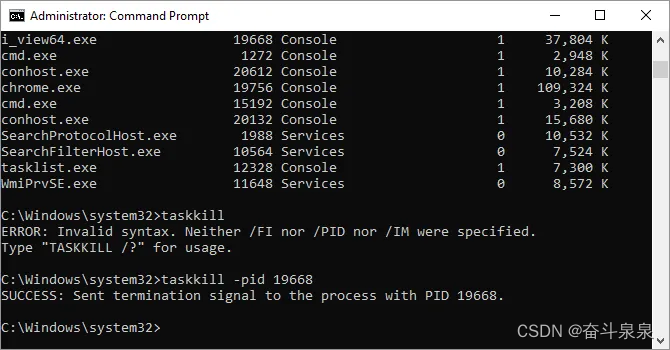
14.chkdsk
当症状表明本地驱动器有坏扇区、丢失的簇或其他逻辑或物理错误时,Windows 会自动将驱动器标记为诊断 chkdsk 扫描。
如果您怀疑硬盘驱动器出现故障,可以手动启动扫描。最基本的命令是chkdsk c:,它将立即扫描C:驱动器,而无需重新启动计算机。如果添加 /f、/r、/x 或 /b 等参数,例如在 chkdsk /f /r /x /b c: 中,chkdsk 还将分别修复错误、恢复数据、卸除驱动器或清除坏扇区列表。这些操作需要重新启动,因为它们只能在 Windows 关闭电源的情况下运行。如果你看到chkdsk在启动时运行,那就让它做它的事情。
当症状表明本地驱动器有坏扇区、丢失的簇或其他逻辑或物理错误时,Windows 会自动将驱动器标记为诊断 chkdsk 扫描。
如果您怀疑硬盘驱动器出现故障,可以手动启动扫描。最基本的命令是chkdsk c:,它将立即扫描C:驱动器,而无需重新启动计算机。如果添加 /f、/r、/x 或 /b 等参数,例如在 chkdsk /f /r /x /b c: 中,chkdsk 还将分别修复错误、恢复数据、卸除驱动器或清除坏扇区列表。这些操作需要重新启动,因为它们只能在 Windows 关闭电源的情况下运行。
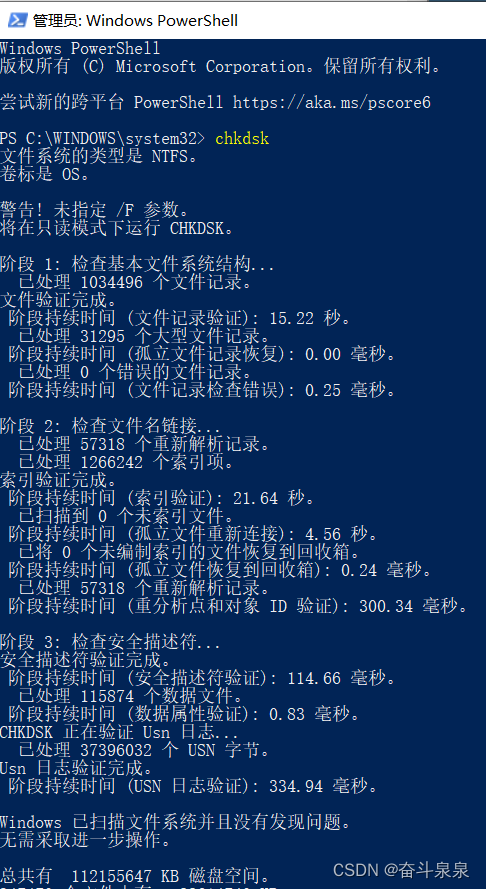
15.Schtasks
Schtasks 是对任务计划程序的命令提示符访问,计划任务程序时许多被低估的Windows的管理工具之一。虽然您可以使用GUI来管理计划任务,但命令提示符允许你复制和粘贴复杂的命令来设置多个类似的任务,而无需单击各种选项。最终,一旦您将关键参数提交到内存中,它就更容易使用。
例如 ,您可以安排计算机在每个星期五晚上 11 点重新启动。
schtasks /create /sc weekly /d FRI /tn "auto reboot computer weekly" /st 23:00 /tr "shutdown -r -f -t 10"
为了补充每周重新启动,您可以安排任务以在启动时启动特定程序。
schtasks /create /sc onstart /tn "launch Chrome on startup" /tr "C:\Program Files (x86)\Google\Chrome\Application\Chrome.exe"
16. format
当您需要格式化驱动器时,可以使用 Windows 文件资源管理器 GUI,也可以转到命令提示符。您需要管理员权限才能使用此命令。确保指定要格式化的卷,后跟所需的参数。
以下命令将使用 exFAT 文件系统快速格式化 D 驱动器,分配单元大小为 2048 字节,并将卷重命名为“label”(不带引号)。
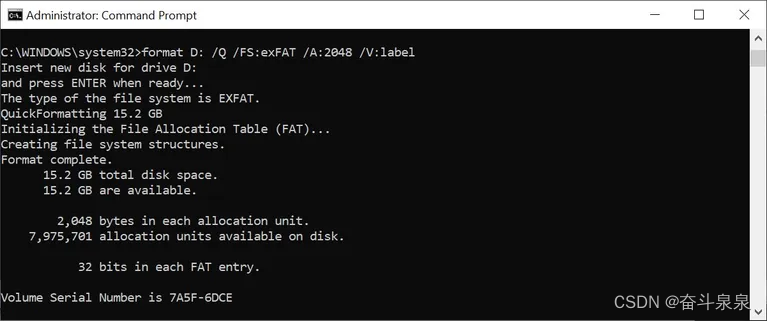
17.prompt
是否要自定义命令提示符以包含说明或某些信息?使用提示符命令,您可以!您可以添加当前的日期,驱动器和路径,Windows 版本号等等。
prompt Your wish is my command
您也可以添加当前时间、日期、驱动器和路径、Windows版本号等等。
prompt $t on $d at $s using v:
18. cls
混乱的命令提示符窗口尝试上述所有命令?您需要知道最后一个命令才能再次清理所有内容。
19.systeminfo
此命令将为您提供计算机的详细配置概述。该列表涵盖您的操作系统和硬件。例如,您可以查找原始 Windows 安装日期、上次启动时间、BIOS 版本、总内存和可用内存、已安装的修补程序、网卡配置等。
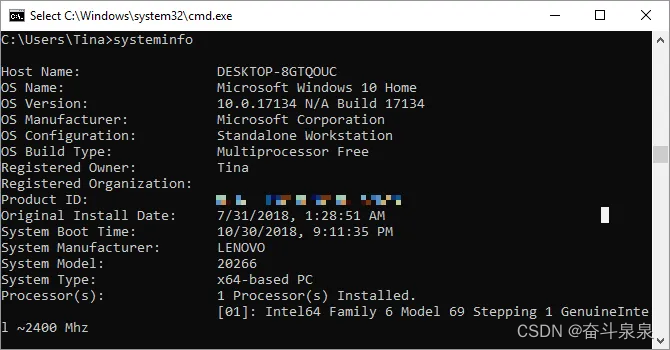
使用 systeminfo /s 后跟本地网络上计算机的主机名,远程获取该系统的信息。这可能需要域、用户名和密码的其他语法元素,如下所示:
systeminfo /s [host_name] /u [domain]\[user_name] /p [user_password]
20 . driverquery
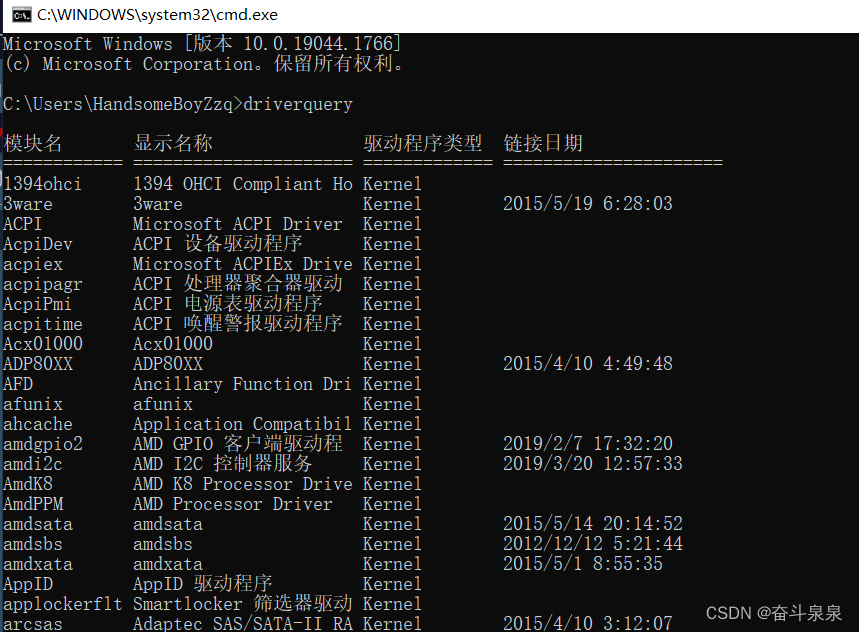
驱动程序仍然是PC上安装的最重要的软件之一。配置不正确、丢失或旧的 Windows 驱动程序可能会导致各种麻烦,因此最好能够访问电脑上的驱动程序列表。
这正是驱动程序查询命令的作用。您可以将其扩展到 driverquery -v 以获取更多信息,包括安装驱动程序的目录。不幸的是,此命令在Windows 8或Windows Server 2012之后不相关。






















 440
440











 被折叠的 条评论
为什么被折叠?
被折叠的 条评论
为什么被折叠?








